- 公開日:
Gmailでメールを削除するショートカット
Gmailを普段から使用していると、メールを選択して削除して…というように整理する場面は多いです。
こういった繰り返しの作業を効率的にこなすには、ショートカットキーの活用が鍵となります。
この記事では、Gmailでメールを削除するショートカットの使い方について解説します。
ショートカットキー一覧表を無料でダウンロード!
ジーメールの全ショートカットキーの一覧表を印刷できるようにPDFにしました。「登録なし」で「無料ダウンロード」できます。
Gmailでキーボードショートカットを有効にする
Gmailでは、一部のショートカットキーはデフォルトで無効になっています。
メールを削除するショートカットも初期設定のままでは使用できませんので、設定からショートカットキーを有効にしておきましょう。
有効にする方法については、以下の記事「Gmailでショートカットを使うための事前準備」セクションで解説しています。
Gmailでメールを削除するショートカット
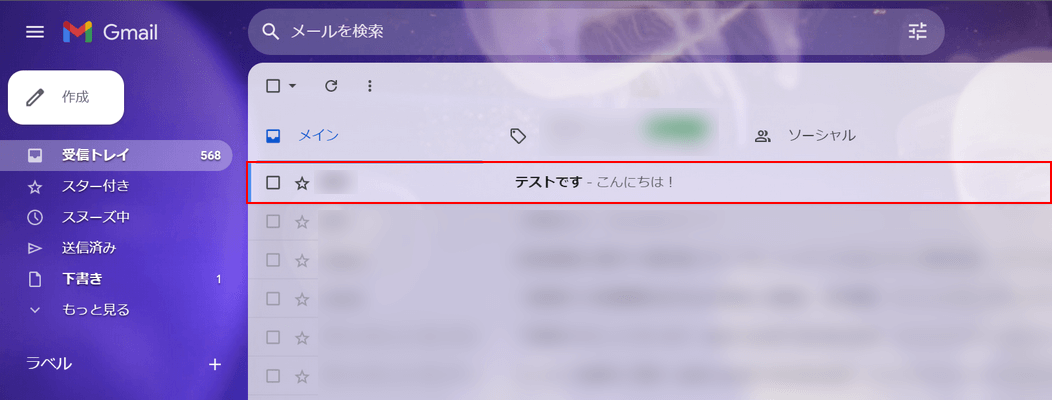
Gmailを開き、削除したいメールを矢印キーで選択します。
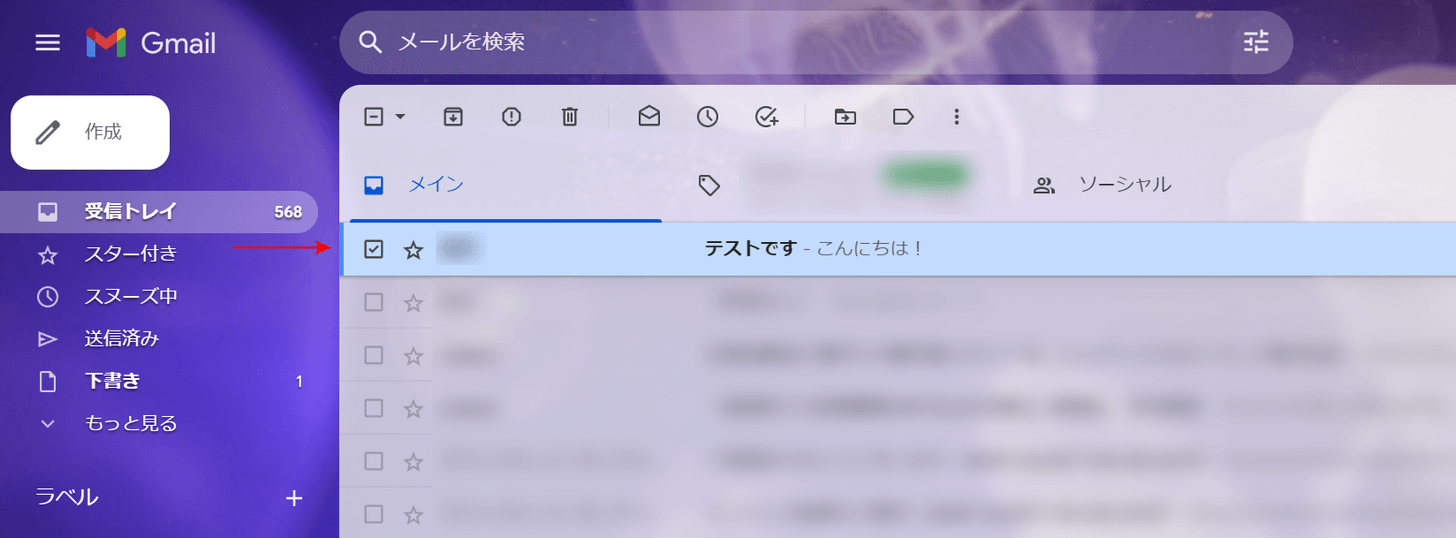
Xキーを押し、メールの左側にあるチェックボックスにチェックが入っていることを確認します。
メールを削除するには、この状態で以下のキーを押します。
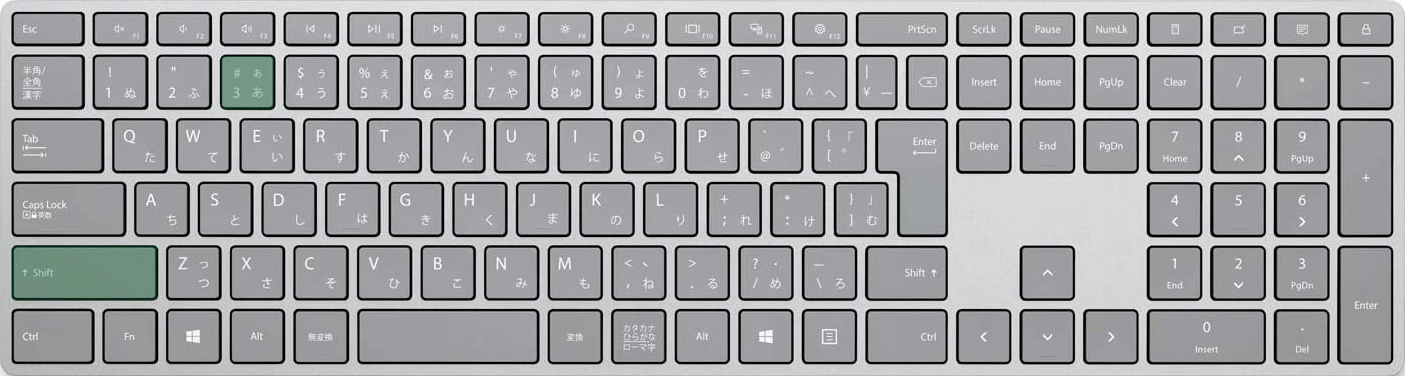
Gmailでメールを削除するショートカットは、Shift + #(シャープ)です。
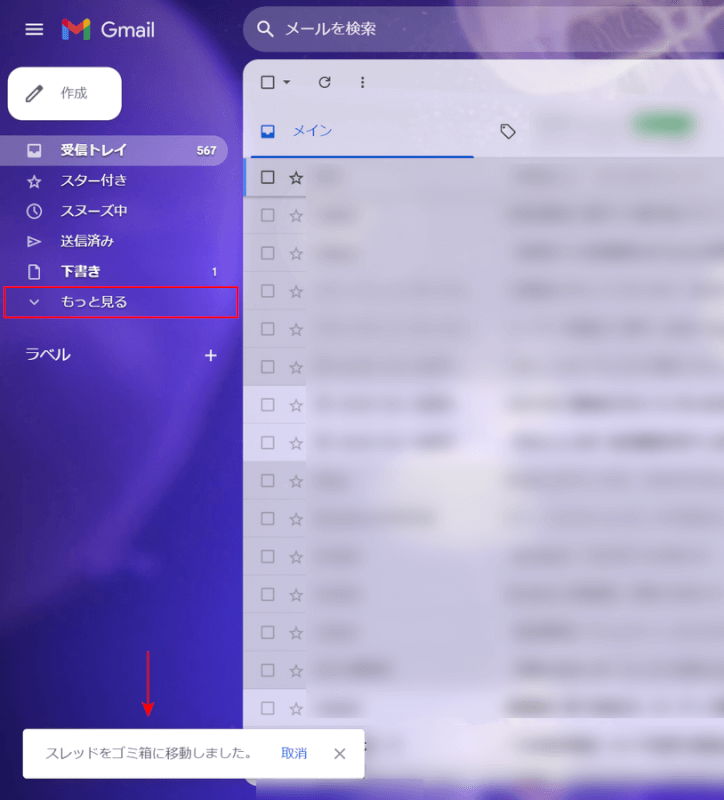
ショートカットキーを押すと、画面左下に「スレッドをゴミ箱に移動しました」と表示されます。
実際にゴミ箱を確認してみましょう。「もっと見る」を選択します。
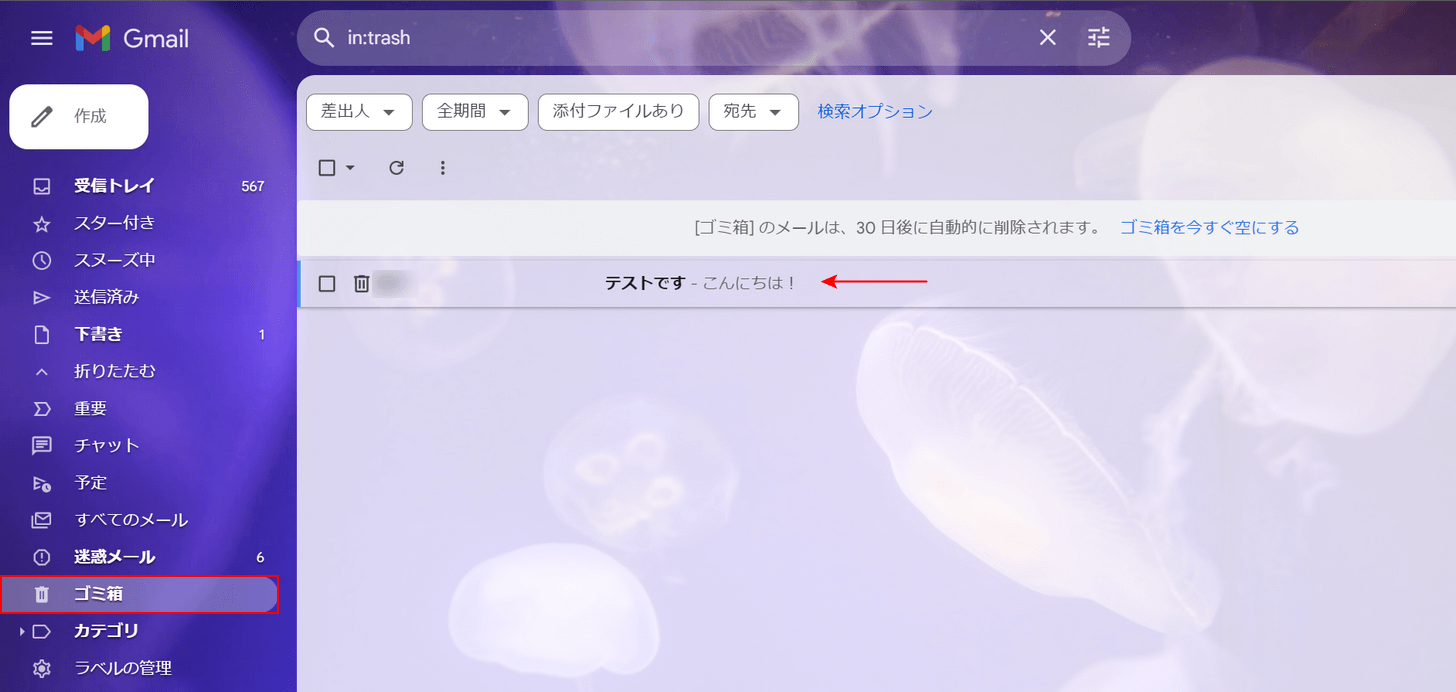
「ゴミ箱」を選択します。すると、先ほど削除したメールがゴミ箱に入っていることを確認できます。
Macでメールを削除するショートカット
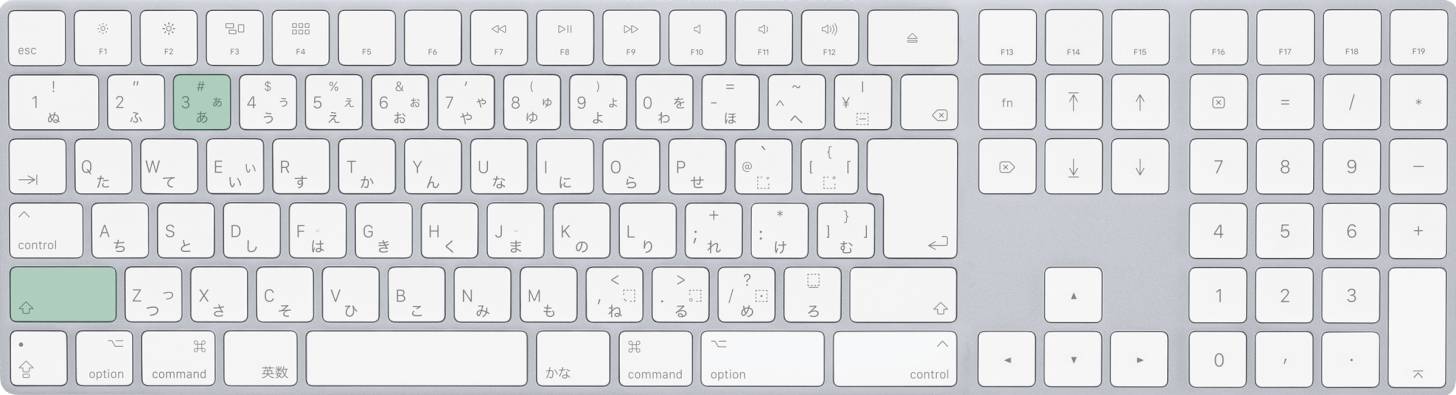
Mac版Gmailでメールを削除するショートカットは、shift + #(シャープ)です。
